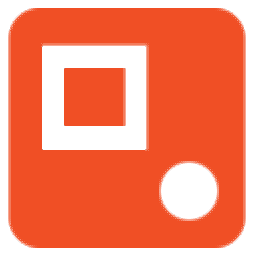
Dr.Folder目录博士(改变文件夹图标)
v2.9.2.0 免费版- 介绍说明
- 下载地址
- 精品推荐
- 相关软件
- 网友评论
Dr.Folder目录博士提供文件夹图标修改功能,可以在软件界面加载电脑上的文件夹,从而设置新的文件夹图标,可以将自己喜欢的ico图标替换当前文件夹图标,也可以选择软件推荐的图标库资源使用,内置多个分类的图标资源,鼠标点击就可以执行文件夹图标替换,也可以恢复原始的图标,方便用户还原默认的文件夹样式,这款软件显示中文界面,让用户更好替换图标,也可以将电脑的图片转换为ico图标,随后将其替换文件夹图标,需要就下载吧。
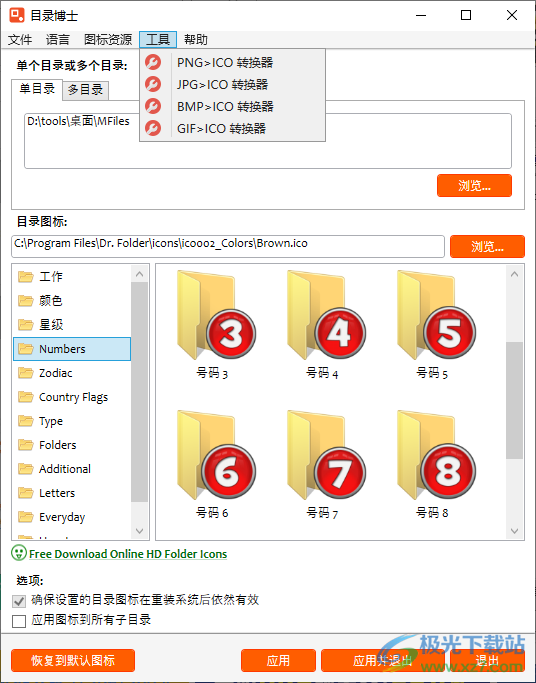
软件功能
1、Dr.Folder目录博士功能简单,可以轻松对文件夹修改图标
2、支持工作类型的图标设置:计划中的任务、已完成部分的任务、已完成的任务
3、支持文件夹颜色图标设置:柠檬、橙色、粉红、红色、紫色、白色
4、支持为文件夹添加星级标记,直接在文件夹图标显示一星、二星、三星
5、支持号码类型的文件夹图标添加,直接在文件夹显示1、2、3、4等序号
软件特色
1、Dr.Folder目录博士可以对电脑上的多个目录重新设置图标
2、支持自定义图标,可以加载电脑上的ico图标使用
3、支持图标转换功能,将JPG、png、bmp转换为ico使用
4、提供丰富的图标库,可以选择Numbers、Zodiac、Country Flags等图标
5、也支持Type、Folders、Additional、Letters等图标类型
使用方法
1、将Dr.Folder目录博士直接安装到电脑,点击下一步
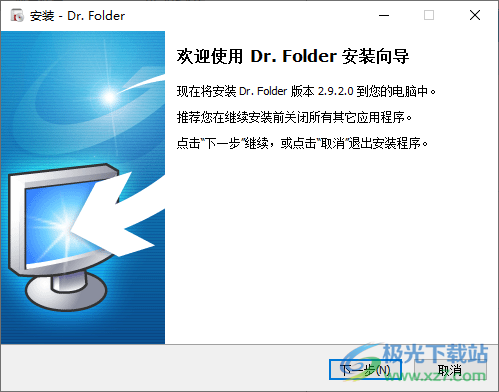
2、提示软件的安装进度条,等等软件安装结束

3、这里是Dr.Folder目录博士的功能界面,可以开始添加文件夹到软件修改
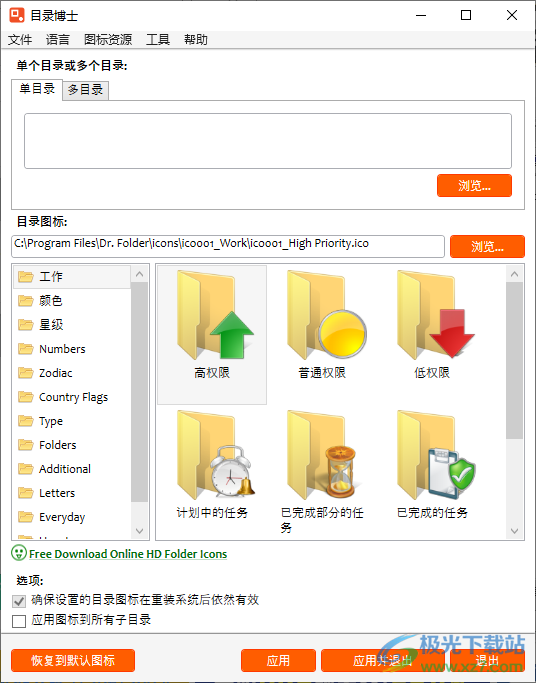
4、如图所示,点击浏览按钮就可以选择单个文件夹,也可以选择多目录
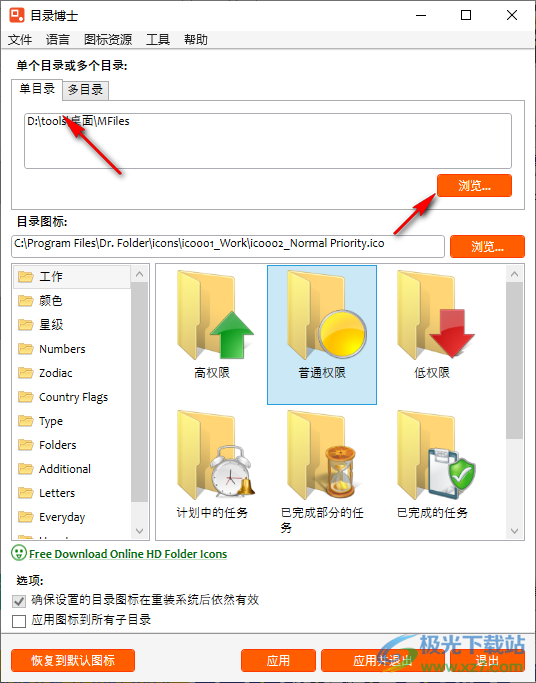
5、底部是官方提供的图标类型,点击一种就可以立即使用
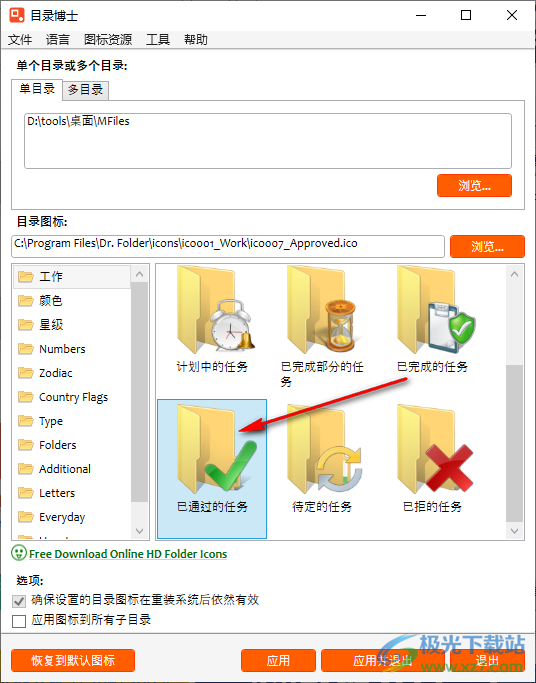
6、颜色设置功能,可以直接选择有颜色的图标
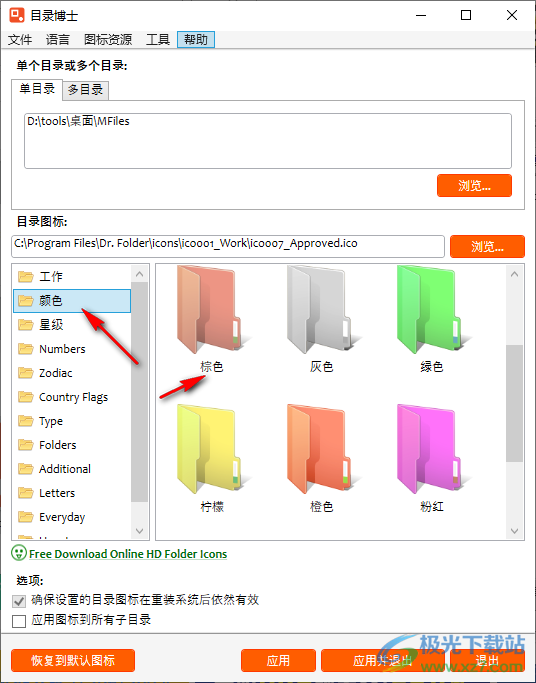
7、选择完毕点击“应用”按钮,打开文件夹查看是否修改完毕
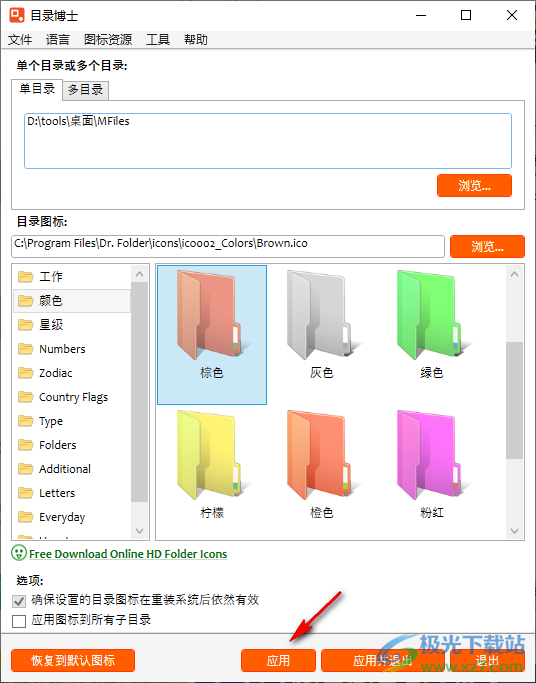
8、在顶部添加修改图标的文件夹,点击底部恢复到默认图标就可以恢复原始win文件夹
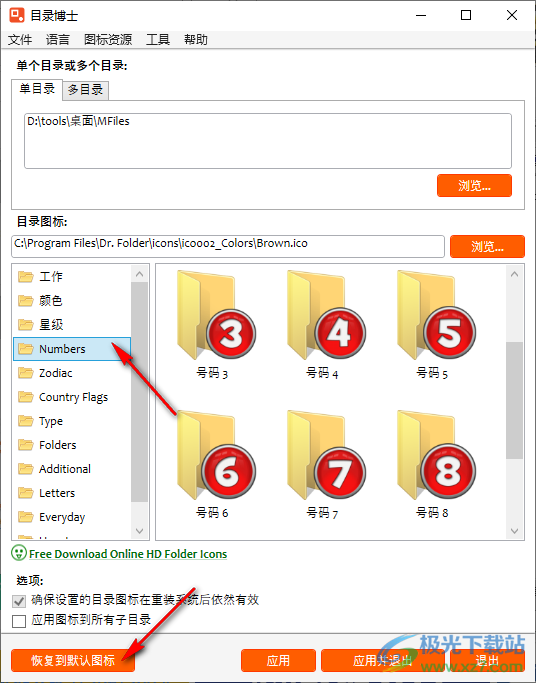
9、刷新桌面图标缓冲、将选择的图标设置为系统默认文件夹图标、恢复系统默认文件夹图标
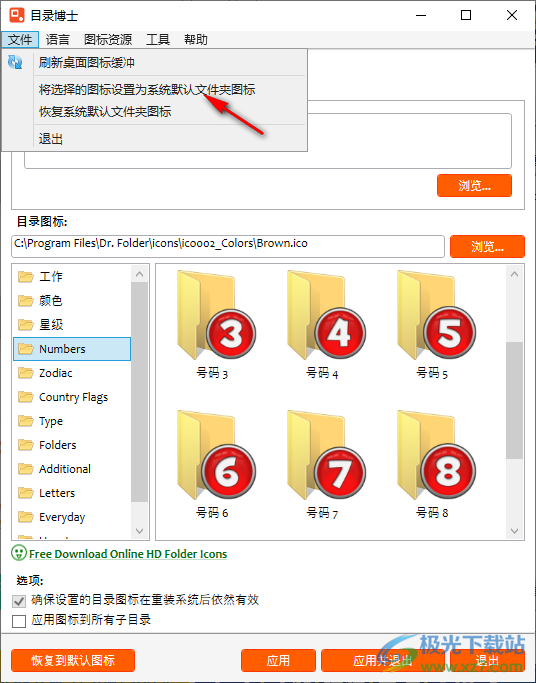
10、语言设置功能,在这里可以切换中文界面,切换英文界面
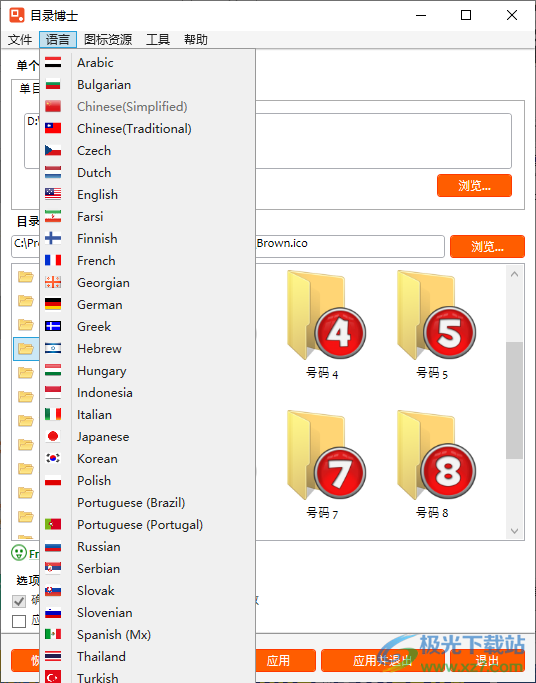
11、PNG>ICO转换器、JPG>ICO转换器、BMP>ICO转换器、GIF>ICO转换器

12、需要自己获得图标就可以在这里开始转换,您可以使用该工具将指定的图片文件转换为图标文件。
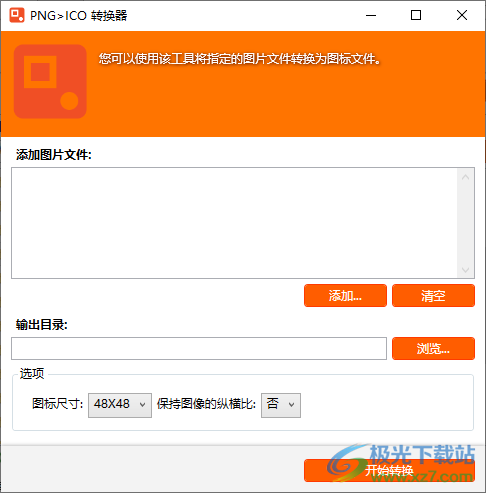
下载地址
- Pc版
Dr.Folder目录博士(改变文件夹图标) v2.9.2.0 免费版
本类排名
本类推荐
装机必备
换一批- 聊天
- qq电脑版
- 微信电脑版
- yy语音
- skype
- 视频
- 腾讯视频
- 爱奇艺
- 优酷视频
- 芒果tv
- 剪辑
- 爱剪辑
- 剪映
- 会声会影
- adobe premiere
- 音乐
- qq音乐
- 网易云音乐
- 酷狗音乐
- 酷我音乐
- 浏览器
- 360浏览器
- 谷歌浏览器
- 火狐浏览器
- ie浏览器
- 办公
- 钉钉
- 企业微信
- wps
- office
- 输入法
- 搜狗输入法
- qq输入法
- 五笔输入法
- 讯飞输入法
- 压缩
- 360压缩
- winrar
- winzip
- 7z解压软件
- 翻译
- 谷歌翻译
- 百度翻译
- 金山翻译
- 英译汉软件
- 杀毒
- 360杀毒
- 360安全卫士
- 火绒软件
- 腾讯电脑管家
- p图
- 美图秀秀
- photoshop
- 光影魔术手
- lightroom
- 编程
- python
- c语言软件
- java开发工具
- vc6.0
- 网盘
- 百度网盘
- 阿里云盘
- 115网盘
- 天翼云盘
- 下载
- 迅雷
- qq旋风
- 电驴
- utorrent
- 证券
- 华泰证券
- 广发证券
- 方正证券
- 西南证券
- 邮箱
- qq邮箱
- outlook
- 阿里邮箱
- icloud
- 驱动
- 驱动精灵
- 驱动人生
- 网卡驱动
- 打印机驱动
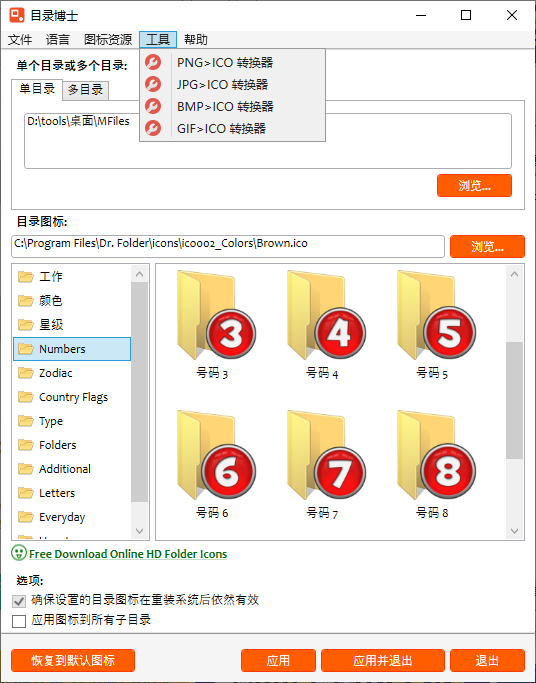




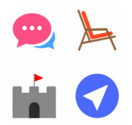



























网友评论